前言:厌倦了Android设备并打算改用iPhone?我们知道您担心什么。您想要将您喜欢的视频等宝贵数据从旧Android转移到新 iPhone。现在,我们在本文中为您提供了 6 种将视频从Android发送到 iPhone 的有效方法。

人们出于不同的原因将手机从一个品牌更换为另一个品牌。但从Android切换到 iPhone 并不容易。您必须将所有数据从旧的Android (如三星、HTC、中兴、LG、索尼、华为、小米)移动到 iPhone(如 iPhone XS Max/XS/XR/8 plus 等)。但是,在不同操作系统之间传输文件非常困难比同一操作系统之间的更复杂。
然后,您可能想知道如何将视频从Android发送到 iPhone。别担心,我们在本文中列出了 6 种有用的方法来帮助您有效地将视频从Android发送到 iPhone。您可以按照本指南来实现它。
方法 1:如何一键将视频从Android发送到 iPhone
方法 2:如何使用 Move to iOS将视频从Android发送到 iPhone
方法 3:如何使用 iTunes 将大视频从Android发送到 iPhone
方法 4:如何使用 Dropbox 将大视频从Android发送到 iPhone
方法 5:如何使用 Shareit 将视频从Android传输到 iPhone
方法 6:如何通过 Wi-Fi 传输将视频从Android发送到 iPhone
当谈到将视频从Android传输到 iPhone 时,没有人愿意手动发送它们。特别是如果视频文件很大,你肯定需要一个强大的工具来帮助你。因此,我向您推荐Android to iPhone Transfer 。它是一款专业的手机数据传输软件,使您能够一键在Android和 iPhone 之间直接传输联系人、照片和其他媒体文件(包括视频)。
该软件广泛兼容几乎所有iOS和Android设备,例如最新的iPhone XS Max、iPhone XS、iPhone XR 、iPhone 14 Pro/14/13/12/11、三星Galaxy S23/S22/S21/S20/S10/ S9/S9 Plus/Note 20/Note 10等。使用它,您可以快速自动地将视频从Android发送到iPhone,这可以节省您大量时间。
只需根据您的计算机系统下载正确的版本并尝试一下即可。
现在,请按照以下教程使用Android to iPhone Transfer 将视频从Android发送到 iPhone。
注意:您必须确保您的计算机上安装了最新的 iTunes ,否则程序将无法检测到您的 iPhone。
步骤一:将两部手机连接至电脑。
在计算机上安装并启动软件后,使用 USB 数据线将Android手机和 iPhone 连接到计算机。连接成功后,您将看到如下主界面。

第 2 步:选择您想要从Android发送到 iPhone 的媒体。
现在您的文件将显示在界面上。您可以预览它们并选择要传输的内容。对于视频,您从列表中选择“媒体”。
第 3 步:开始将视频从Android发送到 iPhone。
选择后,单击“开始复制”按钮,您的视频将自动从Android传输到iPhone。您只需耐心等待几分钟即可。

完毕!这就是将视频从Android发送到 iPhone 所需要做的全部工作。想知道如何将视频从 iPhone 发送到Android吗?请查看此处以了解更多信息。
Move to iOS应用程序由 Apple 提供,专为想要将文件(包括视频)传输到 iPhone 的Android用户而设计。它允许您安全地将数据从Android传输到 iPhone。但是,此应用程序不支持选择性发送视频。按照以下说明将视频从旧Android手机传输到新 iPhone。
第 1 步:确保您的 iPhone 尚未设置。如果已设置,您应该进入“设置”来擦除您的设备并执行恢复出厂设置。
第 2 步:设置 iPhone 后,转到“应用程序和数据”屏幕并选择“从Android移动数据”。

第 3 步:在Android上下载并打开 Move to iOS应用程序。在Android上点击“继续”>“同意”>“下一步”,它将引导您进入“查找您的代码”屏幕。

第4步:在您的iPhone上,单击“继续”按钮,您将看到一个10位数字的代码。在Android上输入代码,然后Android将连接您的 iPhone。

第 5 步:现在,在Android上的“传输数据”屏幕上,选择存储视频的“相机胶卷”。然后,单击“下一步”按钮进行传输,您的视频将立即从Android发送到 iPhone。

查看更多:有没有可以将 iPhone 短信备份到 Gmail 的应用程序?是的,让我们看看这个完整的指南。
使用iTunes将大视频从Android发送到iPhone也是一种可行的方法,尽管比较复杂。这里我将逐步向您展示如何使用 iTunes 将大视频从Android发送到 iPhone。
第 1 步:在计算机上安装并打开 iTunes。如果您使用的是Windows PC,则必须事先安装Windows版 iTunes 。
第 2 步:使用 USB 数据线将Android和 iPhone 连接到计算机。
步骤 3:在计算机上,转到Android的内部存储并在名为“ DCIM ”的文件夹中找到您的视频。从Android复制您要发送到计算机上的视频。

第 4 步:现在,从设备图标中在 iTunes 上选择您的 iPhone。选择“电影”或“电视节目”,然后单击“同步电影”或“同步电视节目”,然后单击“应用”。然后您的视频就会从 iTunes 同步到您的 iPhone。

现在,您已成功将视频从Android发送到 iPhone。还想知道如何将照片从 iPhone 传输到Android ?点击此处了解更多信息。
随着技术的发展,有更多不同的方法可以将视频等文件从Android传输到 iPhone。例如,使用Dropbox等云服务就是一个不错的选择。将手机数据存储到 Dropbox 后,您可以在任何设备上访问它。使用 Dropbox 可以将视频从Android传输到 iPhone。非常方便。不过,使用此方法需要稳定的 Wi-Fi 网络。
那么如何使用 Dropbox 将视频从Android发送到 iPhone?这是分步指南。
第 1 步:在Android和 iPhone 上下载并安装 Dropbox。
第 2 步:打开 Dropbox 并在Android上登录您的帐户。如果您没有帐户,请单击查看如何创建 Dropbox 帐户。
步骤3:点击底部的“所有文件”图标,然后选择“上传照片或视频”选项。
第 4 步:选中您要传输的视频,然后单击“上传”按钮将它们从Android发送到您的 Dropbox 帐户。
第 5 步:打开 Dropbox 并在 iPhone 上登录同一帐户。转到默认存储照片和视频的照片文件夹,选择要从Android传输到 iPhone 的视频,然后点击“共享”图标将视频保存到您的 iPhone。

您还可以选择使用 Shareit 将视频从Android传输到 iPhone。 Shareit是一款免费的无线数据传输应用程序,可以帮助用户在手机之间或计算机之间自由共享照片、音乐、视频、应用程序、PDF和许多其他文件类型等数据。它可以应用于Android 、 iOS 、 Windows和Mac 。立即获取 Shareit 应用程序,并开始使用它将您的视频从Android发送到 iPhone。
现在按照以下步骤将视频从Android快速传输到 iPhone。
第 1 步:在Android和 iPhone 上下载并安装 Shareit 应用程序。
第2步:在Android上打开应用程序,然后单击“发送”按钮。
第三步:选择您要发送的视频,然后单击“确定”按钮。
第 4 步:在 iPhone 上打开应用程序,然后单击“接收”按钮。它开始检测附近的Android设备。
第五步:检测完成后,点击iPhone屏幕上的图片即可接收Android发送的视频。
现在,您的视频已从Android传输到您的 iPhone。

使用 Wi-Fi 传输可以帮助将视频从Android实时发送到 iPhone。现在这里有一个名为 Zapya 的应用程序,它是 Wi-Fi Transfers 的代表,它允许您将视频从Android发送到 iPhone。您可以在 iTunes或Google Play上下载快牙。但是,这种工具可能对免费传输的文件的大小或数量有限制。
让我们看看 Zapya 如何将视频从Android传输到 iPhone。
步骤1:在两部手机上下载并打开Wi-Fi传输工具。确保您的Android和 iPhone 连接到同一 Wi-Fi 网络。
步骤2:点击Android屏幕上的“创建组”按钮。然后单击菜单图标从中选择“连接到iOS设备”。
第 3 步:在 iPhone 上,单击“搜索并加入”按钮将 iPhone 与Android设备连接。
步骤 4:成功连接后,在Android上选择要传输的视频,然后点击“发送”将其从Android传输到 iPhone。
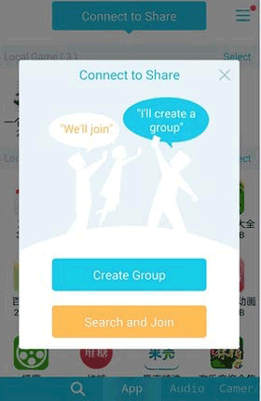
注意:要使用此方法,您的Android和 iPhone 必须连接到同一 Wi-Fi 网络。
这就是如何将视频从Android发送到 iPhone。我们在本教程中列出了 6 种最佳方法。读完后,您可能已经知道每种方法都有其优点和缺点。一般来说,与其他方法相比, Android到 iPhone Transfer更容易使用。它的步骤最少,可以帮助您一键快速将视频从Android发送到 iPhone。选择您最喜欢的方法并尝试一下。希望它对您有用。
相关文章:
如何将联系人从Android转移到 iPhone? 4 种方法供您选择
如何将照片从Android传输到 iPhone? [4种方法]